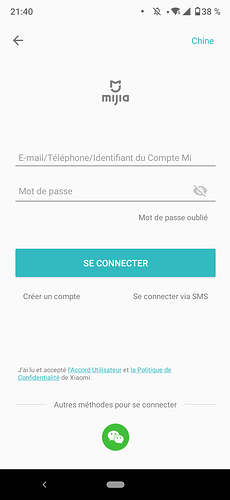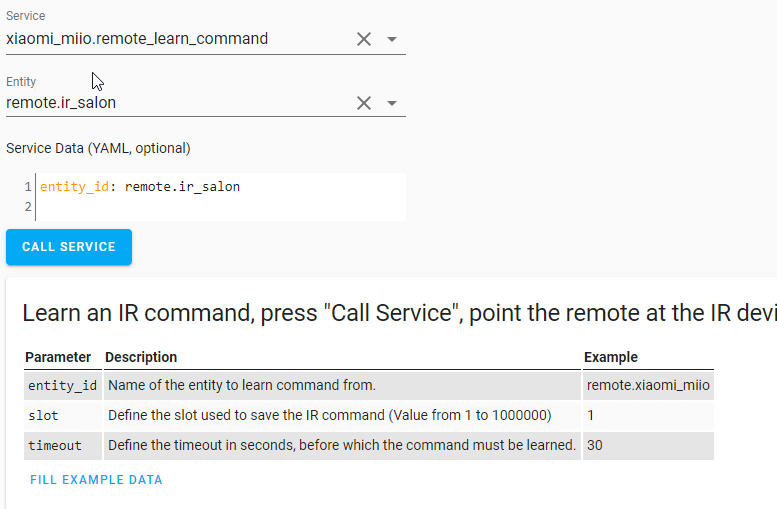Bonjour,
Voici un petit tutoriel qui vous permettra d’intégrer la xiaomi IR remote dans HomeAssistant
Qu’est ce que la Xiaomi IR Remote ?
Ce petit appareil est une télécommande universelle, connecté en Wifi et pilotable. Il permet de remplacer les télécommandes infrarouge de tous vos équipements (TV, lecteur DVD, clim, aspirateur Robot etc…)
Cette petite merveille, prévue pour être pilotée depuis son smartphone via l’application Xiaomi Home, permet soit d’utiliser des “templates” préconstruits par Xiaomi pour toute marque/type d’équipement, soit d’apprendre et reproduire les signaux qu’on lui envoie.
Intégré à HomeAssistant, nous allons pouvoir “domotiser” certains appareils non “smart”
Prérequis:
HomeAssistant fonctionnel et les connaissances de base
Un téléphone Android pour récupérer le token (d’autres solutions sont possible, non testé dans ce tuto)
Xiaomi IR remote (évidemment)
Installation l’application Xiaomi Home v5.4.49 sur un téléphone Android :
IMPORTANT: les dernières versions de l’application ne donnent plus le token en texte clair. C’est pourquoi il faut absolument utiliser la version v5.4.49.
Vous pouvez le paquet d’install .apk à la bonne version sur le site https://www.apkmirror.com/
Lancer l’application, créer un compte (peu importe par quel biais mail ou compte mi) et authentifiez vous sur le serveur Chinois
Ajouter un device: Bouton plus à haut à gauche
Si la télécommande est allumée pour la première fois, le voyant devrait clignoter jaune (ce qui signifie, en attente de connexion). Si ce n’est pas le cas, vous pouvez appuyer sur le bouton RESET pendant 5 secondes pour la remettre en configuration usine.
L’application Xiaomi Home devrait détecter tout seul la télécommande, rajouter là dans l’app en suivant les instructions (connexion Wifi etc…).
⇒ Attention, cet appareil ne supporte pas le Wifi 5Ghz, votre téléphone doit être connecté à un réseau 2,4Ghz pour que la connexion au Réseau Wifi fonctionne.
A partir de là, la télécommande Xiaomi est connectée sur votre réseau Wifi et utilisable via l’application XiaomiHome.
Notez l’adresse IP
Passons maintenant à l’intégration dans Home Assistant.
Récupération du token :
Depuis votre téléphone Android, utiliser une application d’explorer de fichier (esexplorer par exemple) et ouvrez le fichier .txt qui se trouve dans le dossier <mémoire interne du téléphone>/Smarthome/logs
Dans ce fichier texte, rechercher le mot “token” Cela devrait ressembler à ça
{"isSetPincode":0,"fw_version":"1.6.7_011","needVerifyCode":0,"isPasswordEncrypt":0,"mcu_version":"0222"},"uid":6260537787,"pd_id":65927,"password":"","p2p_id":"","rssi":0,"family_id":0,"reset_flag":0},{"did":"282743623","token":"**46752413925a2d74ea578362cc2f5ae0**","longitude":"-0.8346089","latitude":"44.4256142","name":"ir-salon","pid":"0","localip":"192.168.X.X","mac":"44:23:7C:33:4E:FE","ssid":"LIVEBO-XXX","bssid":"E0:0E:E4:49:5D:30","parent_id":"","parent_model":"","show_mode":1,"model":"chuangmi.remote.v2","adminFlag":1,"shareFlag":0,"permitLevel":16,"isOnline":true,"desc":"Appareil en ligne ","extra":
Noter bien le token pour le mettre dans le fichier de configuration Home Assistant
Intégration dans Home Assistant :
Rajouter les lignes suivantes dans votre fichier configuration.yaml avec votre token et IP trouvé précedemment
- platform: xiaomi_miio
name: RemoteSalon
host: 192.168.X.X
token: 468xxxxxxxxxxxxxxxxxxxx34
Relancer Home Assistant, vous devriez maintenant voir votre télécommande dans les entités
Premier test d’apprentissage de commande:
Munissez de la télécommande de votre appareil (tv, clim, robot etc…)
Dans Home Assistant, Outils de Developper, cliquer sur l’onglet service:
Ici appeler le service “xiaomi_miio.remote_learn_command” sur votre entité et cliquer sur “appeler le service”
Ensuite appuyer sur le bouton voulu de la télécommande prêt de la télécommande Xiaomi.
Normalement une notification dans Home Assistant devrait apparaître
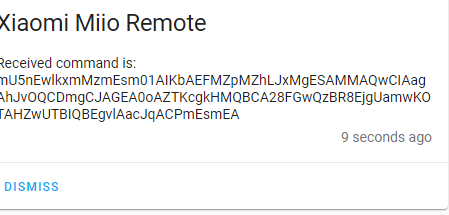
Noter la commande reçu et la correspondance (touche de la télécommande)
Premier test de lancement de commande:
Toujours dans l’onglet Service de “Outils de developper”, vous pouvez utiliser le service remote.send_command comme ceci pour tester le bon comportement de votre équipement lorsque vous appelez la commande Home Assistant
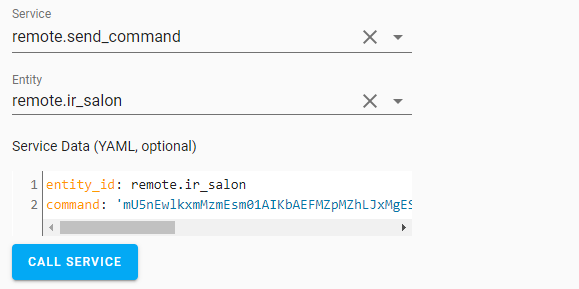
Conclusion:
Vous pouvez maintenant intégrer l’appel de commande dans toutes vos automatisations, scripts, boutons etc….
Dernière astuce, vous pouvez donner des noms aux commandes via le fichier de configuration.yaml pour que cela soit plus lisibles
- platform: xiaomi_miio
name: RemoteSalon
host: 192.168.X.X
token: 468xxxxxxxxxxxxxxxxxxxx34
commands:
lance_aspi:
command:
- mk1mkwlk0mk3mEsms4mEsmM2moBHgEPNZmAOwF5AH4APwHPgheCF4A/gc7NgIfAh8AjwbfAz8CHwB/AHuYQA
Soutenez HACF en utilisant ce lien affilié envoyé par jybi - ![]() :
: